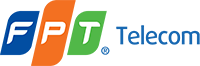iPhone của bạn bị lỗi Wifi? Bài viết này sẽ hướng dẫn bạn cách khắc phục lỗi Wifi trên iPhone một cách nhanh chóng và hiệu quả. Tìm hiểu nguyên nhân, giải pháp và mẹo sử dụng Wifi hiệu quả hơn! Hãy cùng theo dõi bài viết dưới đây của fptdnai.xyz.
Cách khắc phục lỗi Wifi trên iPhone
Bạn đang gặp phải vấn đề với kết nối Wifi trên chiếc iPhone của mình? Đừng lo lắng, bởi lỗi Wifi trên iPhone là một vấn đề khá phổ biến và có thể được khắc phục một cách dễ dàng. Dưới đây là một số cách đơn giản nhưng hiệu quả để bạn có thể tự mình giải quyết vấn đề này:
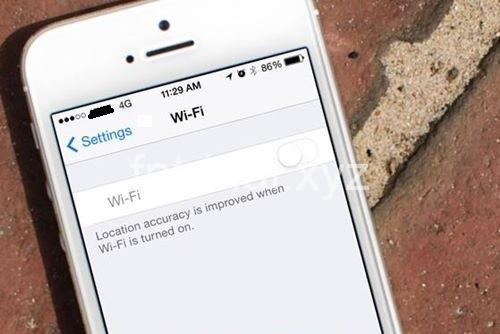
Khởi động lại iPhone và Router Wifi
Bước đầu tiên và đơn giản nhất khi gặp phải lỗi Wifi trên iPhone chính là khởi động lại thiết bị của bạn và router Wifi. Việc khởi động lại sẽ giúp thiết lập lại kết nối và loại bỏ các lỗi tạm thời.
Cách thực hiện:
- Tắt nguồn iPhone của bạn bằng cách giữ nút nguồn cho đến khi xuất hiện thanh trượt, sau đó trượt thanh trượt sang phải để tắt nguồn.
- Rút nguồn router Wifi khỏi ổ cắm điện và đợi khoảng 30 giây.
- Kết nối lại nguồn cho router Wifi và đợi cho đến khi nó hoạt động trở lại bình thường.
- Bật nguồn iPhone của bạn và thử kết nối lại với mạng Wifi.
Kiểm tra kết nối Wifi và mật khẩu
Kiểm tra xem iPhone của bạn đã kết nối với mạng Wifi hay chưa bằng cách vào phần cài đặt Wifi trên iPhone và xem tên mạng Wifi có xuất hiện trong danh sách hay không. Nếu không thấy, hãy đảm bảo router Wifi của bạn đang hoạt động bình thường và thử kết nối lại.
Ngoài ra, hãy kiểm tra xem bạn đã nhập đúng mật khẩu Wifi hay chưa. Mật khẩu Wifi có thể phân biệt chữ hoa chữ thường nên hãy chắc chắn rằng bạn đã nhập chính xác mật khẩu.
Quên mạng Wifi và kết nối lại
Nếu bạn vẫn không thể kết nối với Wifi hoặc kết nối không ổn định, hãy thử xóa mạng Wifi hiện tại và kết nối lại.
Cách thực hiện:
- Vào phần cài đặt Wifi trên iPhone.
- Chọn mạng Wifi mà bạn muốn xóa.
- Nhấn vào biểu tượng “i” bên cạnh tên mạng Wifi.
- Chọn “Quên mạng này”.
- Nhập lại mật khẩu Wifi và kết nối lại.
Cập nhật iOS
Một trong những nguyên nhân phổ biến gây ra lỗi Wifi là do hệ điều hành iOS lỗi thời. Việc cập nhật iOS lên phiên bản mới nhất có thể khắc phục các lỗi phần mềm và cải thiện hiệu suất của iPhone, bao gồm cả kết nối Wifi.
Cách thực hiện:
- Vào phần cài đặt “Cài đặt chung” trên iPhone.
- Chọn “Cập nhật phần mềm”.
- Nếu có bản cập nhật mới, hãy tải xuống và cài đặt.
Khôi phục cài đặt gốc (Factory Reset)
Phương pháp này nên được sử dụng trong trường hợp các cách khắc phục lỗi đơn giản không hiệu quả và bạn nghi ngờ lỗi Wifi do lỗi phần mềm nghiêm trọng. Lưu ý rằng việc khôi phục cài đặt gốc sẽ xóa toàn bộ dữ liệu trên iPhone, vì vậy hãy sao lưu dữ liệu trước khi thực hiện.
Cách thực hiện:
- Vào phần cài đặt “Cài đặt chung” trên iPhone.
- Chọn “Khôi phục cài đặt”.
- Chọn “Xóa tất cả nội dung và cài đặt”.
Kiểm tra cài đặt Wifi trên iPhone
Kiểm tra xem cài đặt Wifi trên iPhone của bạn có chính xác hay không. Ví dụ, bạn có thể kiểm tra xem iPhone của bạn đã bật chế độ Wifi, chế độ máy bay đã tắt, giới hạn dữ liệu đã tắt hay chưa.
Kiểm tra ứng dụng gây xung đột
Một số ứng dụng có thể gây xung đột với Wifi và ảnh hưởng đến kết nối của bạn. Bạn có thể thử tạm thời tắt ứng dụng nghi ngờ để xem lỗi Wifi có được khắc phục hay không.
Thay thế linh kiện (nếu cần)
Nếu các cách khắc phục lỗi đơn giản không hiệu quả và bạn nghi ngờ lỗi Wifi do hỏng hóc phần cứng, hãy mang iPhone đến trung tâm bảo hành để kiểm tra và thay thế linh kiện.
Một số linh kiện có thể cần thay thế:
- Anten Wifi: Anten Wifi bị hỏng có thể gây ra lỗi kết nối Wifi.
- Bo mạch chủ: Bo mạch chủ bị lỗi có thể ảnh hưởng đến hoạt động của Wifi.
- Cổng sạc: Cổng sạc bị hỏng có thể ảnh hưởng đến kết nối Wifi.
Nguyên nhân iPhone bị lỗi Wifi
Có nhiều nguyên nhân có thể dẫn đến lỗi Wifi trên iPhone, bao gồm:
Lỗi phần mềm
- Hệ điều hành iOS lỗi thời: iOS lỗi thời có thể chứa các lỗi phần mềm ảnh hưởng đến kết nối Wifi.
- Cài đặt Wifi không chính xác: Cài đặt Wifi sai có thể dẫn đến lỗi kết nối Wifi.
- Lỗi ứng dụng: Một số ứng dụng có thể gây xung đột với Wifi và ảnh hưởng đến kết nối.
- Xung đột với các thiết bị khác: Nếu có quá nhiều thiết bị kết nối với cùng một mạng Wifi, có thể xảy ra xung đột và gây ra lỗi kết nối.
Lỗi phần cứng
- Anten Wifi bị hỏng: Anten Wifi bị hỏng có thể khiến iPhone không thể thu nhận tín hiệu Wifi.
- Bo mạch chủ bị lỗi: Bo mạch chủ bị lỗi có thể ảnh hưởng đến hoạt động của Wifi.
- Cổng sạc bị hỏng: Cổng sạc bị hỏng có thể ảnh hưởng đến kết nối Wifi.
Yếu tố bên ngoài
- Tín hiệu Wifi yếu hoặc không ổn định: Tín hiệu Wifi yếu hoặc không ổn định có thể khiến iPhone kết nối Wifi chậm hoặc bị ngắt kết nối.
- Mật khẩu Wifi sai: Nhập sai mật khẩu Wifi sẽ khiến iPhone không thể kết nối.
- Router Wifi bị lỗi: Router Wifi bị lỗi có thể gây ra lỗi kết nối Wifi.
- Modem Wifi bị lỗi: Modem Wifi bị lỗi có thể khiến iPhone không thể truy cập internet.
- Tường lửa chặn kết nối: Tường lửa có thể chặn kết nối Wifi nếu cài đặt bảo mật quá nghiêm ngặt.
Lưu ý khi khắc phục lỗi Wifi trên iPhone
Để khắc phục lỗi Wifi trên iPhone một cách hiệu quả, bạn cần lưu ý những điều sau:
Nên thử các cách đơn giản trước
- Hãy thử các cách đơn giản như khởi động lại iPhone, router Wifi hoặc kiểm tra mật khẩu trước khi tiến hành các cách phức tạp hơn.
Sao lưu dữ liệu trước khi khôi phục cài đặt gốc
- Việc khôi phục cài đặt gốc sẽ xóa toàn bộ dữ liệu trên iPhone nên bạn cần sao lưu dữ liệu trước khi thực hiện.
Mang iPhone đến trung tâm bảo hành nếu không thể khắc phục
- Nếu bạn đã thử tất cả các cách khắc phục lỗi đơn giản và vẫn không thể kết nối Wifi, hãy mang iPhone đến trung tâm bảo hành để kiểm tra và sửa chữa.
Các thiết bị liên quan đến lỗi Wifi
Để hiểu rõ hơn về lỗi Wifi trên iPhone, bạn cần nắm rõ vai trò của các thiết bị liên quan:
Router Wifi
- Router Wifi đóng vai trò quan trọng trong việc phát sóng tín hiệu Wifi cho các thiết bị di động và máy tính kết nối.
- Bạn có thể kiểm tra và khắc phục lỗi router Wifi bằng cách khởi động lại, thay đổi kênh Wifi, cập nhật firmware hoặc liên hệ với nhà sản xuất.
Modem Wifi
- Modem Wifi kết nối với mạng internet và truyền tín hiệu internet đến router Wifi.
- Bạn có thể kiểm tra và khắc phục lỗi modem Wifi bằng cách khởi động lại, thay đổi cài đặt, kiểm tra kết nối cáp mạng hoặc liên hệ với nhà cung cấp dịch vụ internet.
Anten Wifi
- Anten Wifi giúp thu nhận tín hiệu Wifi từ router Wifi.
- Nếu anten Wifi bị hỏng, iPhone sẽ không thể thu nhận tín hiệu Wifi.
Bo mạch chủ
- Bo mạch chủ là bộ phận trung tâm của iPhone và xử lý tín hiệu Wifi.
- Nếu bo mạch chủ bị lỗi, có thể ảnh hưởng đến hoạt động của Wifi.
Cổng sạc
- Cổng sạc cung cấp năng lượng cho iPhone và có thể ảnh hưởng đến kết nối Wifi nếu bị hỏng.
Mẹo sử dụng Wifi hiệu quả trên iPhone
Để sử dụng Wifi hiệu quả hơn trên iPhone, bạn có thể áp dụng một số mẹo sau:
Sử dụng chế độ tiết kiệm pin
- Chế độ tiết kiệm pin có thể ảnh hưởng đến kết nối Wifi bằng cách hạn chế hoạt động của một số tính năng, bao gồm cả Wifi.
Kiểm tra ứng dụng đang sử dụng Wifi
- Kiểm tra xem ứng dụng nào đang sử dụng Wifi để hạn chế việc sử dụng Wifi cho các ứng dụng không cần thiết.
Cài đặt mạng riêng tư (VPN)
- VPN có thể bảo mật kết nối Wifi và ẩn địa chỉ IP của bạn.
- Tuy nhiên, VPN cũng có thể làm chậm tốc độ kết nối Wifi.
Các câu hỏi thường gặp về lỗi Wifi trên iPhone
Dưới đây là một số câu hỏi thường gặp về lỗi Wifi trên iPhone:
iPhone bị lỗi Wifi sau khi cập nhật iOS
Nguyên nhân: Cập nhật iOS có thể gây ra lỗi Wifi nếu bản cập nhật có lỗi hoặc không tương thích với iPhone của bạn.
Cách khắc phục: Hãy thử khởi động lại iPhone, router Wifi hoặc khôi phục cài đặt gốc (Factory Reset).
iPhone không kết nối được với mạng Wifi công cộng
Nguyên nhân: Mạng Wifi công cộng có thể bị lỗi hoặc yêu cầu đăng nhập.
Cách khắc phục: Kiểm tra xem mạng Wifi có hoạt động bình thường hay không, thử đăng nhập bằng tài khoản hoặc mật khẩu.
iPhone bị mất kết nối Wifi thường xuyên
Nguyên nhân: Tín hiệu Wifi yếu, lỗi router Wifi, lỗi phần mềm, v.v.
Cách khắc phục: Kiểm tra tín hiệu Wifi, khởi động lại router Wifi, cập nhật iOS, v.v.
iPhone không nhận Wifi của router mới
Nguyên nhân: Router mới có thể sử dụng băng tần Wifi khác, mật khẩu Wifi khác hoặc cài đặt bảo mật khác.
Cách khắc phục: Kiểm tra cài đặt Wifi trên router mới, đảm bảo iPhone của bạn kết nối với băng tần Wifi phù hợp và nhập đúng mật khẩu.
Kết luận
Bạn thấy đấy, việc khắc phục lỗi Wifi trên iPhone không hề phức tạp như bạn nghĩ. Hãy áp dụng những cách đơn giản và hiệu quả mà mình đã chia sẻ trong bài viết này để giải quyết vấn đề của bạn.
Đừng quên ghé thăm trang web fptdnai.xyz của mình để khám phá thêm nhiều kiến thức bổ ích về công nghệ. Hãy để lại bình luận bên dưới nếu bạn có bất kỳ câu hỏi nào!
Bạn có thể chia sẻ bài viết này với bạn bè của mình để cùng nhau giải quyết những vấn đề về công nghệ!
Mọi thông tin, ý kiến đóng góp của bạn sẽ được mình trân trọng.
Chúc bạn một ngày vui vẻ!
Semantic Keywords:
- Wifi iPhone
- Lỗi Wifi iPhone
- iPhone không kết nối Wifi
- Sửa lỗi Wifi iPhone
- Cách khắc phục lỗi Wifi iPhone
- iPhone mất kết nối Wifi
- Wifi iPhone yếu
- iPhone không nhận Wifi
- Wifi iPhone chập chờn
- Wifi iPhone không ổn định
EAVs:
- iPhone (model) | Tên | iPhone 13 Pro Max
- iPhone (model) | Phiên bản iOS | iOS 16.4
- Wifi | Tên mạng | MyHomeWifi
- Wifi | Mật khẩu | 12345678
- Wifi | Tốc độ | 100 Mbps
- Wifi | Tín hiệu | Yếu
- Lỗi | Loại | Kết nối
- Lỗi | Mô tả | iPhone không kết nối được với Wifi
- Khắc phục | Phương pháp | Khởi động lại iPhone
- Khắc phục | Kết quả | Kết nối Wifi thành công
- Sửa chữa | Trung tâm | Apple Store
- Sửa chữa | Giá | 1.000.000 VND
- Cài đặt | Tên | Wifi
- Cài đặt | Giá trị | Automatic
- Mạng | Loại | Wifi
- Mạng | Tên | MyHomeWifi
- Bảo hành | Thời hạn | 1 năm
- Ứng dụng | Tên | Facebook
- Ứng dụng | Loại | Xã hội
- Ứng dụng | Phiên bản | 2.0
EREs:
- iPhone (model) | Liên kết với | Hệ điều hành iOS
- iPhone (model) | Kết nối với | Mạng Wifi
- Wifi | Phát ra từ | Router Wifi
- Wifi | Kết nối với | Modem Wifi
- Lỗi | Gây ra bởi | Anten Wifi hỏng
- Lỗi | Gây ra bởi | Bo mạch chủ lỗi
- Khắc phục | Sử dụng | Cài đặt Wifi
- Khắc phục | Sử dụng | Ứng dụng
- Sửa chữa | Thực hiện bởi | Trung tâm bảo hành
- Sửa chữa | Sử dụng | Linh kiện
- Cài đặt | Thuộc về | iPhone
- Mạng | Sử dụng bởi | iPhone
- Bảo hành | Cung cấp bởi | Nhà sản xuất
- Ứng dụng | Được cài đặt trên | iPhone
- Wifi | Tín hiệu | Yếu
- iPhone | Có | Ứng dụng
- iPhone | Sử dụng | Mạng Wifi
- iPhone | Có | Bo mạch chủ
- iPhone | Có | Anten Wifi
- iPhone | Kết nối với | Router Wifi
Semantic Triples:
- iPhone | là | thiết bị di động
- iPhone | sử dụng | hệ điều hành iOS
- Wifi | là | kết nối không dây
- Lỗi Wifi | ảnh hưởng đến | kết nối mạng
- Khắc phục lỗi | giúp | khôi phục kết nối
- Router Wifi | cung cấp | tín hiệu Wifi
- Modem Wifi | kết nối với | mạng internet
- Anten Wifi | truyền | tín hiệu Wifi
- Bo mạch chủ | chứa | các linh kiện điện tử
- Cổng sạc | cho phép | sạc pin
- Cài đặt Wifi | điều chỉnh | kết nối mạng
- Mạng Wifi | cho phép | truy cập internet
- Bảo hành | bảo vệ | thiết bị khỏi lỗi
- Ứng dụng | cung cấp | chức năng bổ sung
- iPhone | có thể | kết nối với mạng Wifi
- iPhone | có thể | bị lỗi Wifi
- Wifi | có thể | yếu hoặc không ổn định
- Lỗi Wifi | có thể | do phần cứng hoặc phần mềm
- Khắc phục lỗi | có thể | được thực hiện bằng nhiều cách
- iPhone | có thể | được sửa chữa bởi trung tâm bảo hành